Tweak za odstranjevanje tweakov. Kako narediti brisanje programov iz Cydie čim bolj priročno. Kako odstraniti jailbreak, če iTunes ne vidi vaše naprave
Med lastniki iPhonov je veliko popularnost pridobila aplikacija Cydia, ki omogoča namestitev številnih aplikacij, ki zahtevajo jailbreak. Toda kljub tako očitni uporabnosti in potrebi po njeni prisotnosti med aplikacijami obstajajo ocene uporabnikov, ki kažejo, da Cydia moti normalno delovanje sistema in upočasnjuje delovanje Mobilna naprava. V zvezi s tem ima veliko ljudi vprašanje: kako lahko odstranite Cydia?
V tem članku želimo samo govoriti o tem, kako odstraniti Cydia iz iPhona, prek računalnika in iz iPada.
Odstranitev programa mora biti najprej premišljena in mora iti skozi predhodno fazo - odstranitev vseh popravkov iz Cydie. Postopek odstranitve traja le nekaj minut in je dokaj preprost niz korakov. Obstaja več načinov za odstranitev aplikacije Cydia, obravnavali bomo vsakega od njih kot vizualna navodila, ki ponazarja vsak korak: kje klikniti, kateri razdelek iti, kje pogledati in preveriti. Na splošno se lahko spoprime tudi z najbolj lenim uporabnikom, zato se lotimo dela in začeli bomo z najpreprostejšo možnostjo - brisanjem iz iPhona.
Odstranjevanje Cydie iz iPhona
Da bi zgornjo aplikacijo izločili s seznama nameščenih programov, morate najprej vzpostaviti povezavo z internetom.
1. stopnja: Odprto Cydia, pojdite na razdelek »Upravljanje« in kliknite element »Paketi«.
2. stopnja: V novem oknu izberite »Cydia Installer« in nadaljujte.
3. stopnja: Tukaj boste videli popoln opis »Namestitvenega programa Cydia«, ki vam ga ni treba brati. V zgornjem desnem kotu bodite pozorni na ikono »Spremeni«, kamor boste morali iti naprej.
Faza 4: Pred vami se bodo odprle tri možne možnosti vaša dejanja - "Ponovna namestitev", "Odstrani", "Prekliči". Možnost, ki nas zanima, je »Odstrani«.
5. stopnja: IN zadnje dejanje– potrditev začetega postopka izbrisa. Za dokončanje kliknite gumb tudi v zgornjem desnem kotu - "Potrdi". Po tem obvezno znova zaženite pametni telefon. pripravljena! Opravili ste nalogo odstranitve Cydie.
Po brisanju tega ne pozabite to aplikacijo, bodo vse predhodno nameščene prilagoditve trajno izginile iz pomnilnika vašega iPhone-a
Odstranitev Cydia prek računalnika
Morda bo ta metoda najbolj radikalna in zanesljiva pri odstranjevanju Cydia, saj se bo stanje vašega telefona vrnilo v prejšnji, tako rekoč "tovarniški" videz. Za odstranitev morate imeti nameščen iTunes. iTunes lahko prenesete z uradnega .

Odstranjevanje Cydie prek iPada
Odstranitev aplikacije Cydia prek iPada je podobna prejšnjim metodam. Tudi to je mogoče storiti v nekaj klikih.
Ko zaženete program, boste videli seznam aplikacij za posodobitev. Če želite odstraniti Cydijo, je priporočljivo, da najprej odstranite vse nastavitve.
V letu in pol obstoja naše strani smo videli, kako težko je zadovoljiti vse bralce. Če govorimo o elementarnih stvareh, nas je treba zmerjati zaradi primitivizma. Če bomo pisali o kompleksnih zadevah, bo nezadovoljnih še več. Naj se današnje gradivo nekaterim zdi kot bajan, vendar obstajajo bralci, ki nas sprašujejo o tako preprostih stvareh, kot so odstranjevanje paketov iz Cydie. O tem bomo danes govorili :)
Kot veste, morate za odstranitev znova iti v Cydijo, poiskati nameščeni paket in ga izbrisati - za začetnika je to precej delovno intenziven postopek. Zakaj torej ne morete izbrisati programov iz Cydie na enak način, kot brišete programe iz Trgovina z aplikacijami? Točno tako so mislili ustvarjalci Pripomočki CyDelete. Razmišljali smo, razmišljali in ustvarili pripomoček.
CyDelete vam bo torej omogočil brisanje programov iz Cydie neposredno z namizij iOS – ko držite katero koli ikono, se ob njih prikaže tudi križec. CyDelete najdete v repozitoriju BigBoss, ki je privzeto dodan Cydii.

Treba je opozoriti, da CyDelete ni tako vsemogočen, kot se zdi na prvi pogled. Odstranil bo le pakete, ki imajo ikono na namizju. Če program obstaja v obliki majhne nastavitve, ga je mogoče odstraniti samo iz Cydie, z zavihka Upravljanje paketov.
Po namestitvi CyDelete v nastavitve boste našli novo vrstico.
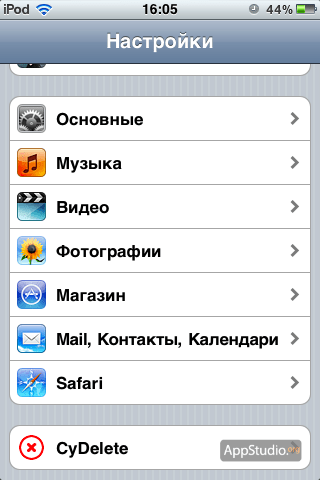

Reči, da so nastavitve skromne, pomeni nič. Vse, kar lahko tam storite, je, da onemogočite zaščito same Cydie pred brisanjem. Privzeto je omogočen, da prepreči, da bi ga pomotoma izbrisali. No, če morate posebej odstraniti ikono Cydia skupaj s CyDelete, potem lahko to storite tam.
Če namestite in odstranite veliko programov od tistih, ki so na voljo v Cydii, bo CyDelete prihranil veliko sekund, porabljenih za čakanje na zagon Cydie. Priporočljivo za začetnike (in lene uporabnike;)
Pobeg iz zapora v vaš iPhone odpre vrata neskončnim možnostim prilagajanja. Uporabniki z zlomom iz zapora običajno namestijo več popravkov, da prilagodijo svoje naprave in dodajo nove funkcije.
Čeprav je beg iz zapora zabaven, lahko tudi povzroči okvaro telefona, če namestite preveč popravkov ali če so med seboj nezdružljivi. To težavo je mogoče enostavno rešiti z odstranitvijo nepotrebnih popravkov. Lahko jih odstranite enega za drugim, vendar bo trajalo predolgo.
Na srečo vam Cydia omogoča, da odstranite več prilagoditev in aplikacij hkrati. To vam bo odlično prihranilo čas. Postopek odstranjevanja običajno traja precej dolgo, zato odstranjevanje vsakega popravka posebej ni možnost.
Ni veliko uporabnikov, ki vedo za obstoj te funkcije, zlasti tisti, ki so novi v svetu bega iz zapora. V tem priročniku vam bomo povedali, kako odstraniti več popravkov hkrati.
Kako odstraniti več popravkov hkrati
Korak 1: Odprto Cydia.
2. korak: Za ogled vseh nameščenih popravkov kliknite Nameščeno. Razvrstimo jih po datumu namestitve s klikom na Nedavno.
3. korak: Poiščite prilagoditev, ki jo želite odstraniti, in jo kliknite.
4. korak: Kliknite na gumb Spremeni v zgornjem desnem kotu in nato naprej Odstrani.
5. korak: V potrditvenem oknu kliknite Nadaljuj Čakalna vrsta namesto Potrdi. Tako bo brisanje v čakalni vrsti in se ne bo začelo takoj.

6. korak: Ponavljajte prejšnje korake, dokler ne postavite v čakalno vrsto vseh popravkov, ki jih želite odstraniti.
korak 7: Nazaj na zavihek Nameščeno in kliknite na gumb Čakalna vrsta v zgornjem desnem kotu. Prikaže se seznam z vsemi popravki, ki ste jih izbrali.
8. korak: Kliknite Potrdi, da odstranite vse popravke hkrati.

Ko so vse datoteke izbrisane, boste morali znova zagnati napravo.
Na ta način lahko odstranite več popravkov Cydie hkrati. Ta funkcija vam prihrani veliko časa. Če želite namestiti več popravkov hkrati, bo postopek enak. Prepričajte se le, da nastavitve, ki jih namestite, niso v nasprotju med seboj, sicer lahko vaša naprava ne deluje pravilno.
In iPadi so zelo pogosto razočarani nad begom iz zapora. Glede na rezultate "hekanja" pričakujejo, da bodo prejeli odprto pripomočke, ki ne motijo vseh Applovih omejitev - v resnici pa postanejo lastniki "hroščastih" mobilnih naprav, ki delujejo izjemno nestabilno. Logično je, da želijo odstraniti jailbreak - samo zato, da bodo njihovi iPhoni spet postali priročni in hitri.
Še en pogost razlog, da ne izvedete bega iz zapora, je želja po garancijski podpori podjetja Apple. Znano je, da proizvajalec ne popravlja naprav, ki so bile vlomljene, zato mora uporabnik, preden zaprosi za pomoč, skrbno prikriti vse sledi "kaznivega" postopka. Kako odstraniti jailbreak iz iPhona brez sledu, vam bomo povedali v tem članku.
Ta način odstranjevanja jailbreaka je najlažji in najvarnejši: samo obnoviti morate svoj iPhone iz varnostno kopijo s klikom na ustrezen gumb v iTunes.
Prednost tega načina odstranjevanja jailbreaka je, da ima uporabnik možnost shranjevanja pomembna informacija na mobilni napravi. Vendar ima metoda tudi pomanjkljivost: “Sledi se ne zabrišejo temeljito”.
Čeprav uporabnik prinese napravo v popravilo v stanju nezlomljen, bodo strokovnjaki hitro ugotovili, da iPhone je bil podvržen prepovedan postopek. V tem primeru trenutno stanje pripomočka ne bo pomembno - popravila bodo še vedno zavrnjena. Torej, če lastnik iPhona namerava svoj pripomoček prenesti v storitev, je bolje, da ga poruši Beg iz zapora na drug način - prek gumba " Obnovi iPhone ...».

Kdaj iTunes vas bo pozval, da ustvarite varnostno kopijo, morate zavrniti - izberite možnost “ Ne ustvarjajte varnostne kopije».

S to metodo okrevanja iTunes bo sam prenesel trenutno različico operacijski sistem in ga namestite na svojo mobilno napravo. Seveda bo v tem primeru lastnik pripomočka izgubil del podatkov, vendar bo prejel " čisto» pametni telefon, brez sledi jailbreaka.
Kako odstraniti jailbreak, če iTunes ne prepozna naprave?
Kaj iTunes ne vidi povezanega "vdrtega" iPhona, je to posledica "napake", ki je bila omenjena na začetku članka. Najpogosteje lastniki starih avtomobilov trpijo zaradi takšnih težav. modeli iPhone – 4 in 4S; Po namestitvi jailbreaka se lahko "štirje" popolnoma spremenijo v "opeko", ki ne kaže nobenih znakov življenja in je računalnik ne prepozna.
Obstaja način, kako se rešiti iz tako težke situacije - ravnajte tako:
Korak 1. Vnesite svoj pametni telefon DFU- način. Ko pripomoček povežete z računalnikom, pritisnite " domov"in" Moč" za 10 sekund, nato spustite " Moč", še naprej drži " domov» (več podrobnosti o tem, kaj predstavlja DFU-način smo govorili v članku "").
2. korak. IN iTunes Prikaže se naslednje sporočilo:

Kliknite " v redu", nato" Obnovi iPhone ..." Dobili boste iPhone brez jailbreaka, vendar boste spet izgubili nekaj dragocenih podatkov.
Kako odstraniti jailbreak brez utripanja?
Drug način za pobeg iz zapora in ponastavitev vaše naprave Apple je uporaba nastavitve »samouničenja«. Radirka Cydia(v preteklosti - Cydia Impactor), ki ga je razvil ustvarjalec Cydia Jay Freeman. Ta metoda ima številne pomembne prednosti:
- Pripomoček ni ponovno utripal - iPhone še naprej deluje na isti različici iOS-a.
- O begu iz zapora ni več sledi.
- Računalnik ni potreben, izbrišite Beg iz zapora izvede neposredno iz vaše mobilne naprave.
Metoda ima tudi slabosti:
- Ne velja za vse iOS, ampak samo za različice 8.1 — 8.4 . Na internetu so ocene, ki pravijo, da je tweak Radirka Cydia pomaga pri iOS 9, vendar ta informacija ni potrjena.
- Prilagoditev bo izbrisala vse uporabniške podatke - skupaj s sledmi poseganja v datotečni sistem.
- Metoda je precej zapletena - z njo se lahko spoprimejo le izkušeni uporabniki iPhone, začetnikom priporočamo, da se zatečejo k utripanju.
Če se še vedno smatrate za profesionalca na tem področju mobilne tehnologije, poskusite pobegniti prek Radirka Cydia. To se naredi takole:
Korak 1. Pojdi v trgovino Cydia in pojdite v skladišče Cydia/Telesphoreo(privzeto prisoten na seznamu virov).

2. korak. Izberite razdelek " Pripomočki».

3. korak. Poiščite nastavitev na seznamu pripomočkov Radirka Cydia in ga namestite.

4. korak. Zaženite poteg - na dnu glavnega zaslona boste videli gumb " Izbriši vse podatke, izključi napravo". Kliknite ta gumb.

Slika: applenovinky.cz
5. korak. Pozvani boste, da potrdite, da želite izbrisati vse podatke v iPhonu:

Izberite možnost " Izbriši vse" Po tem boste videli na zaslonu ukazna vrstica seznam operacij, vključenih v odstranitev jailbreaka.

Ni vam treba ničesar več pritisniti - samo počakajte 5-10 minut, da se postopek zaključi!
Kdaj Radirka Cydia bo opravil svoje delo, se bo iPhone znova zagnal in na zaslonu se bo prikazalo isto pozdravno sporočilo, kot ste ga verjetno videli, ko ste prvotno aktivirali pripomoček.

Slika: yalujailbreak.org
Znova aktivirajte svoj iPhone, od začetka. Prepričali se boste, da je naprava “čista” in različica operacijskega sistema enaka, kot je bila pred uporabo Radirka Cydia.
Zaključek
Posledica odstranitve jailbreaka iz naprave Apple je skoraj vedno izguba vseh uporabniških podatkov – ne glede na to, katero metodo uporabljate. Torej, če so na vašem iPhoneu shranjene dragocene informacije, je bolje sedemkrat premisliti o priporočljivosti "hekanja" datotečni sistem, preden ga enkrat odrežete, namestite jailbreak.
Če ste zaradi neprevidnosti že vdrli v svojo napravo in se soočate s potrebo po vrnitvi pripomočka v normalno, "zaprto" stanje, ne pozabite narediti varnostne kopije, preden začnete s postopkom odstranitve jailbreaka. Iz varnostne kopije lahko nato "dobite" potrebne informacije z enim od upraviteljev datotek.
Za prave navdušence nad pobegom iz zapora sčasoma postane težava veliko število nepotrebnih popravkov, naloženih v napravo. Grozdi dodatkov lahko vplivajo Negativni vpliv na delovanje mobilne naprave, zato je vseeno priporočljivo, da se jih občasno znebite. Če govorimo o nekaj dodatkih, tukaj ni težav, kaj pa, če jih je več deset?
Pravzaprav obstaja pot paketno brisanje neuporabljene nastavitve iOS. Vključuje izbiro vseh nepotrebnih programov in sam postopek odstranitve. Predstavljamo vašo pozornost navodila po korakih o tem, kako odstraniti veliko skupino popravkov v samo nekaj klikih.
Kako odstraniti več popravkov hkrati:
Korak 1: Odprite Cydia na namizju.
2. korak: Poiščite gumb »Nameščeno« in kliknite nanj. Izberite prilagoditev, ki jo želite odstraniti.
3. korak: Ko ste na strani programa, kliknite gumb »Spremeni« v zgornjem desnem kotu in v spustnem oknu izberite »Izbriši«.
4. korak: Ne pritisnite gumba »Sprejmi«, ki se prikaže, temveč izberite možnost »Nazaj v čakalno vrsto«. Prilagoditev bo označena z zastavico, kar pomeni, da je pripravljena za brisanje.
5. korak: Ponavljajte korake 2, 3 in 4, dokler ne preverite vseh zahtevanih popravkov.
6. korak: Vrnite se na zavihek »Nameščeno« in kliknite gumb »Čakalna vrsta«.
korak 7: Pojavilo se bo pred vami celoten seznam izbrane popravke. Kliknite »Sprejmi« in jih odstranite iz naprave iOS.
Ko je brisanje končano, vas bo sistem pozval, da se znova zaženete, da shranite spremembe.
Upoštevajte, da se obratni postopek - namestitev skupine popravkov - zgodi na podoben način kot zgoraj opisana metoda, vendar le v obratnem vrstnem redu. Izberete lahko več prilagoditev hkrati in jih z enim dotikom namestite na svoj iPhone ali iPad.
